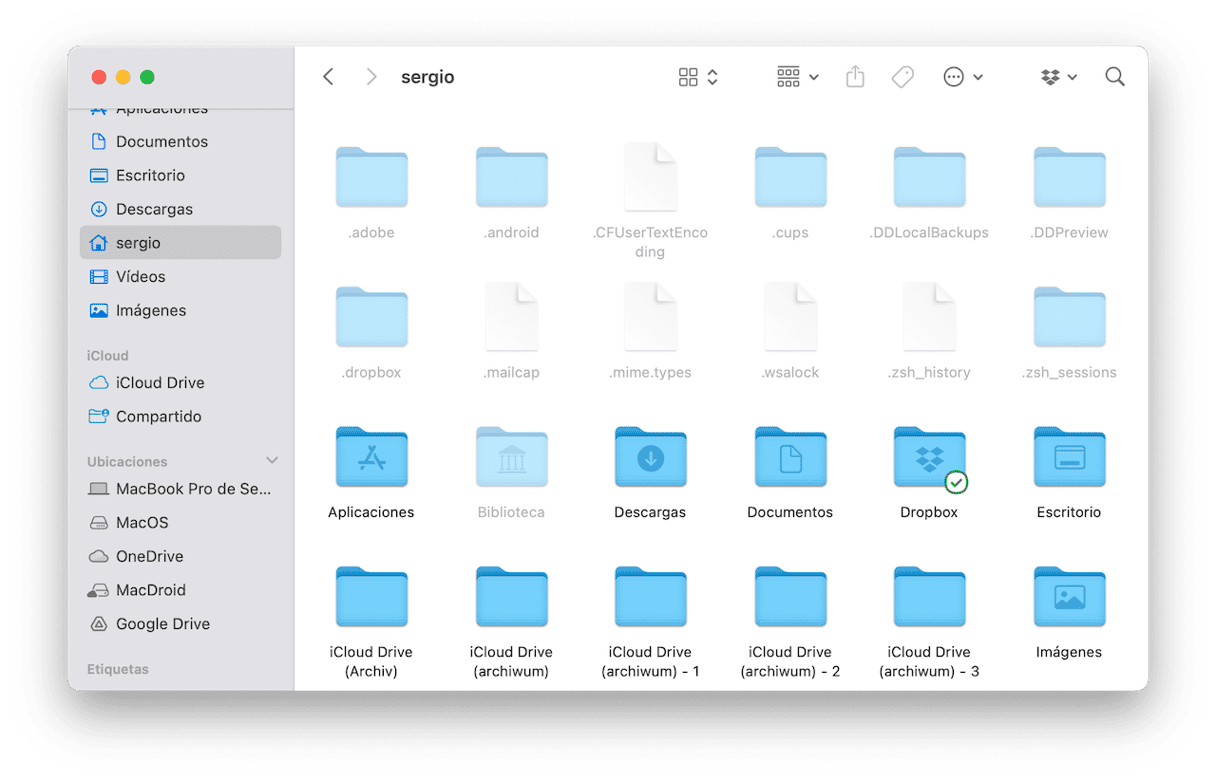No importa cuánto espacio tengas en tu Mac, en cualquier momento puedes ver un mensaje diciendo "Tu disco está casi lleno". Podría ser debido a que tiene muchos archivos grandes ocultos en las profundidades del almacenamiento de tu Mac que consumieron todo el espacio en el disco. Sigue leyendo para descubrir cómo encontrar archivos grandes en tu Mac y eliminarlos de forma segura.
Cómo encontrar y eliminar archivos grandes en Mac
Con el tiempo, tu Mac puede llenarse con archivos grandes, como películas, archivos antiguos o copias de seguridad del sistema sin que te des cuenta, lo cual causa una falta de espacio de almacenamiento. Sigue leyendo para saber qué tipo de archivos ocupan más espacio y cómo encontrarlos y eliminarlos fácilmente.
1. Encuentra los archivos más grandes con un solo clic
Si tienes mucho tiempo libre, puedes revisar todos los archivos almacenados en tu Mac utilizando los métodos que describimos más abajo. En caso de que quieras acelerar el proceso, CleanMyMac puede ayudarte. Gracias a su herramienta de Archivos Grandes y Antiguos, puedes ver la imagen completa de todos los archivos grandes en tu Mac y eliminarlos definitivamente.
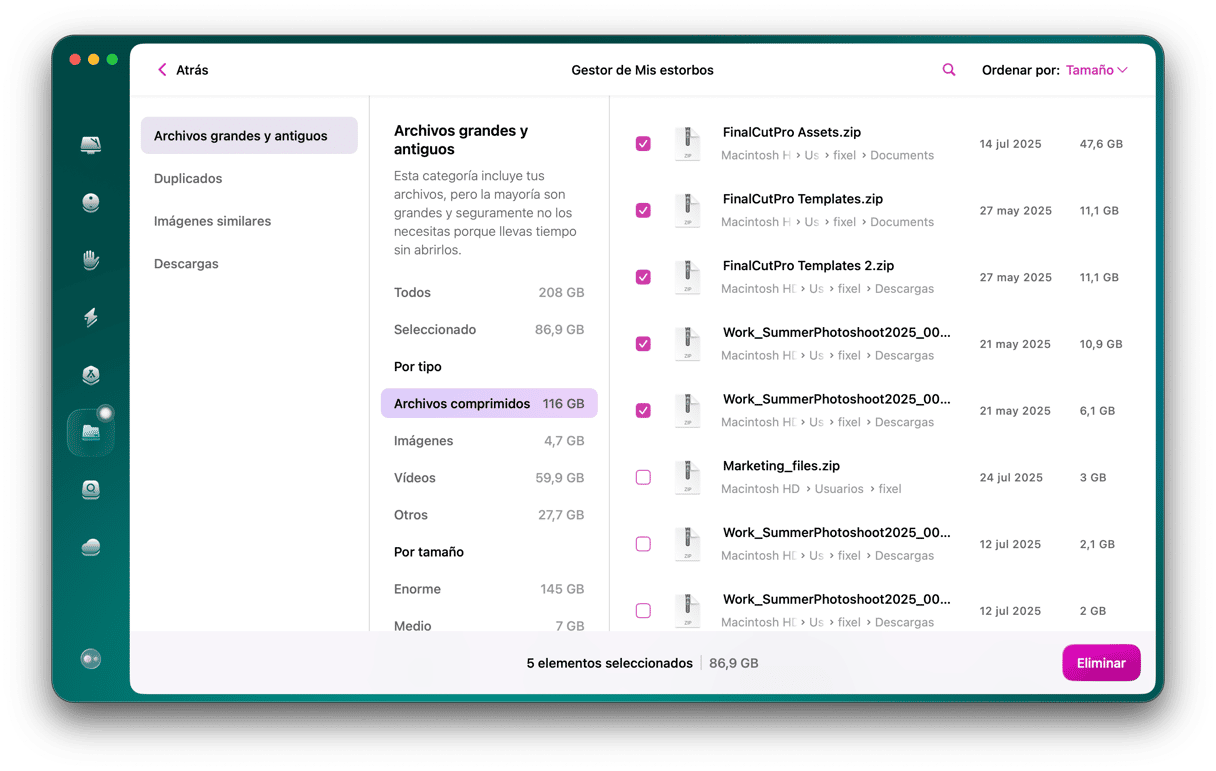
Aquí tienes una corta instrucción sobre cómo buscar y eliminar archivos grandes usando CleanMyMac:
- Inicia tu prueba gratuita de CleanMyMac y abre la app después de instalarla.
- Haz clic en Mis estorbos y lanza un análisis rápido.
- Haz clic en Revisar todos los archivos.
- En la pestaña Archivos Grandes y Antiguos, CleanMyMac te mostrará los archivos almacenados en tu Mac. Puedes ordenar los archivos según su tamaño, tipo y fecha para ver los ítems grandes que pueden ser eliminados de tu Mac.
- Marca las casillas junto a los archivos que deseas borrar y haz clic en Eliminar.
Si buscas una herramienta más interactiva, CleanMyMac cuenta con una. Se llama Lupa y puede crear rápidamente un mapa de almacenamiento de tu ordenador para que identifiques las carpetas que pesan mucho y seleccionar los archivos que quieres eliminar directamente desde la herramienta.
2. Encuentra archivos grandes usando el Finder
Otra forma de buscar archivos grandes es utilizando filtros de búsqueda en el Finder. Puede ayudarte a encontrar los archivos más grandes en tu Mac. Así es cómo puedes encontrar archivos grandes con el Finder:
- Abre el Finder y haz clic en la barra de búsqueda en la parte superior derecha de la ventana.
- Empieza a escribir cualquier cosa. Aparecerá un botón "+" debajo de la barra de búsqueda.
- Haz clic en el botón "+".
- Haz clic en el menú emergente en la parte izquierda y elige Otro…
- En la ventana que aparezca, haz clic en Tamaño del archivo.
- Haz clic en el segundo menú emergente y selecciona "es superior a".
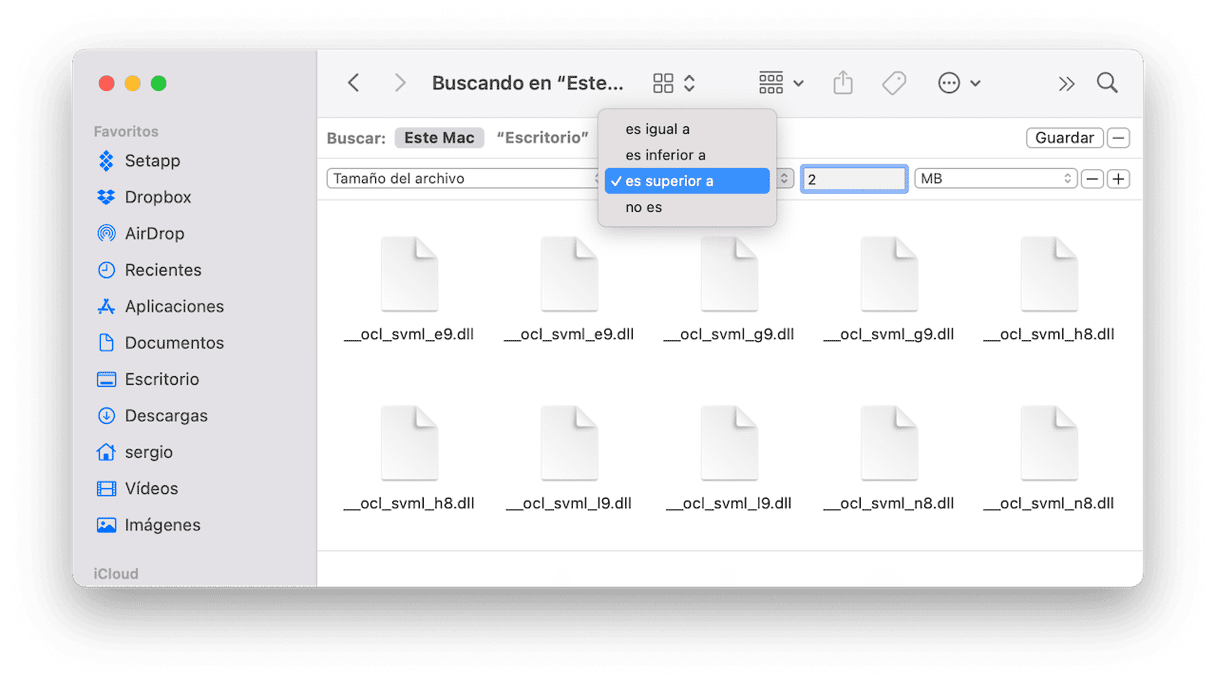
Aquí puedes especificar a tu Mac que busque archivos grandes que excedan un tamaño específico. Empieza por los 100 MB. Seguro que encontrarás algunas películas y archivos antiguos.
Recuerda seleccionar Este Mac para obtener una lista completa de resultados. Después, verás todos los archivos con un tamaño superior al que has definido. Revisa los documentos encontrados y elimina los archivos innecesarios que ocupan demasiado espacio en tu Mac.
Hay que mencionar que este método tiene ciertas desventajas. El Finder no te ofrece una imagen completa de los archivos grandes almacenados en tu Mac. Muestra solo los archivos individuales, excluyendo carpetas grandes que contienen muchos archivos de menor tamaño dentro.
Sigue leyendo para descubrir cómo encontrar los archivos más grandes en tu Mac utilizando otros métodos.
3. Encuentra archivos grandes con el Gestor de Almacenamiento
Otra solución es utilizar el Gestor de Almacenamiento integrado
- Ve al menú Apple.
- Selecciona Acerca de este Mac > Más información > Ajustes de almacenamiento.
- Aquí puedes ver cuánto almacenamiento libre te queda y ver la cantidad de espacio utilizado por diferentes categorías.
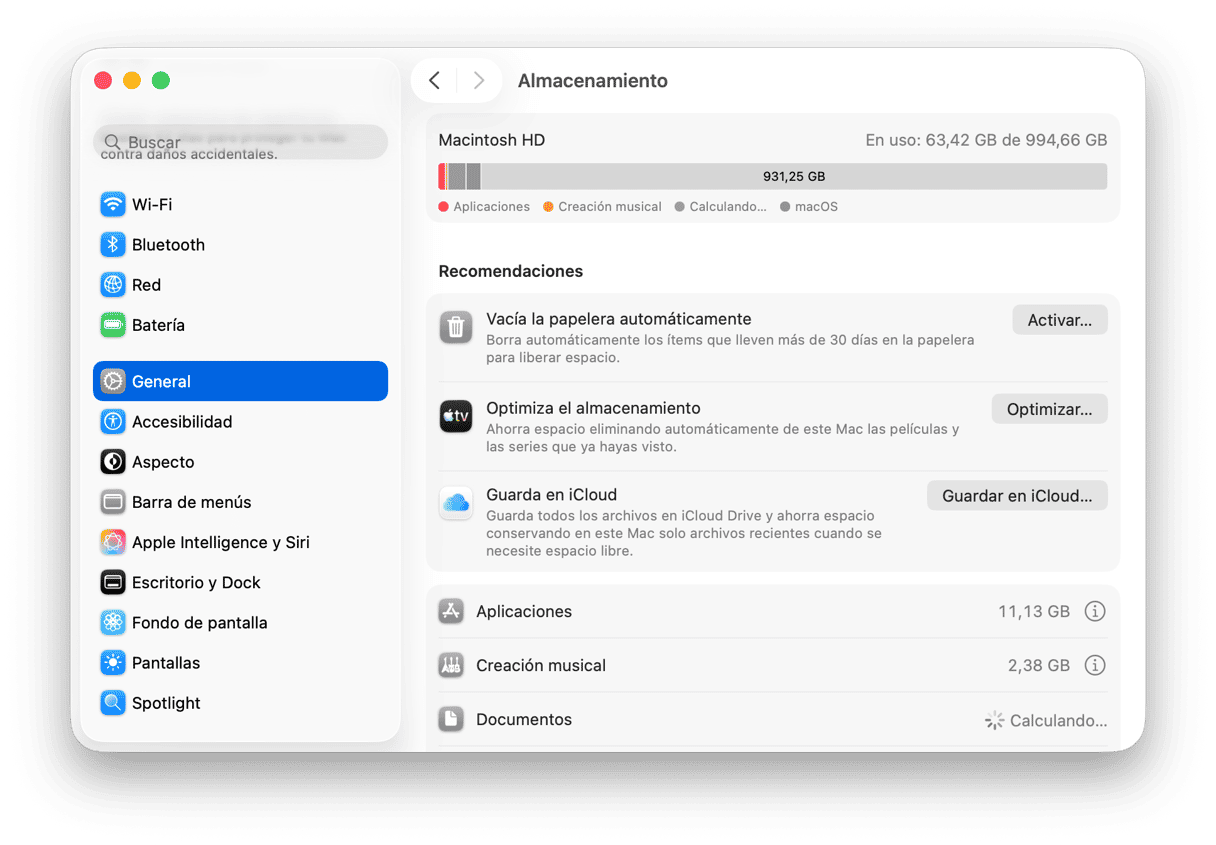
- Revisa las categorías que hay para encontrar archivos grandes y elimina los que ya no necesitas.
Haz clic en cualquier archivo para ver su ruta en la parte inferior de la ventana. El Gestor de Almacenamiento también muestra el tamaño exacto de cada documento, así como la fecha en que lo abriste por última vez.
Apple ofrece recomendaciones útiles en la parte superior izquierda para ayudarte a optimizar tu almacenamiento. Aquí puedes elegir guardar todos tus archivos en iCloud, eliminar archivos grandes como películas y programas de TV, activar Vaciar la papelera automáticamente y reducir el desorden.
Este método es ideal para aquellos que no tienen muchos archivos grandes en el Mac. Pero, si tiendes a tener muchos archivos en tu ordenador, el uso del Gestor de Almacenamiento puede ser agotador.
4. Encuentra los archivos grandes con Terminal
Otra forma de localizar archivos grandes en tu Mac es usar Terminal. Aunque para algunos usuarios sea complicado usar los comandos, si los usas correctamente, puedes encontrar cualquier cosa en tu Mac. Haz esto para poder encontrar los archivos más grandes en tu sistema:
- Ve a Utilidades y abre Terminal.
- Ejecuta el comando find. Por ejemplo, si quieres encontrar todos los archivos de más de 1GB en la carpeta /home, escribe
find ~/ -type f -size +1Gy presiona Intro. - Para eliminar los archivos, escribe
find ~ -type f -name \*.avi -size +2G -exec rm {}
y presiona Intro. Este comando eliminará todos los archivos AVI que pesen más de 2 GB en el directorio /home.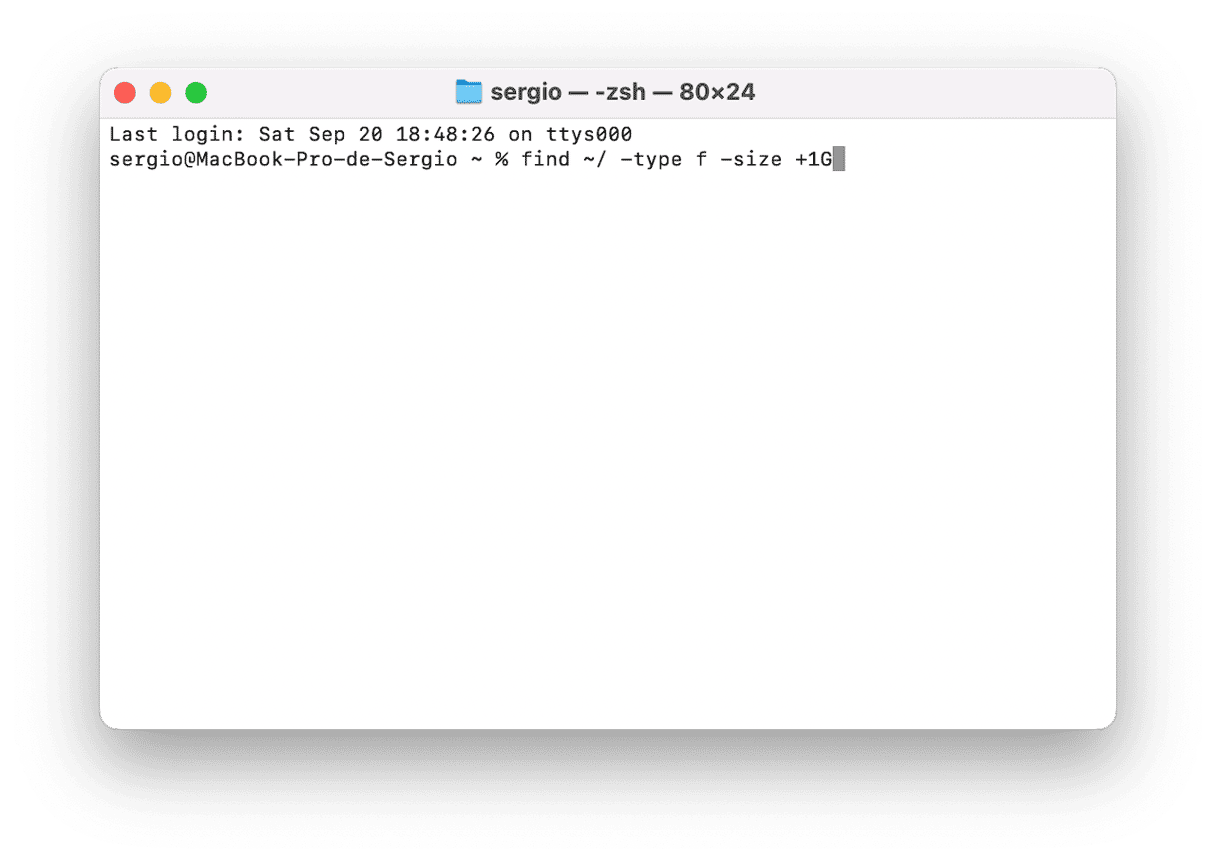
Con este comando, también puedes limitar la búsqueda, jugando con los filtros de tamaño. En ese caso, el comando será algo como: find ~/-size +30M -size +100M. Este comando localizará todos los archivos que superen los 30MB, pero sean menores de 100MB.
Bueno, estos son varios métodos simples de cómo encontrar todos los archivos grandes en tu Mac y eliminarlos. Puedes usar Finder, el Gestor de Almacenamiento o Terminal para encontrar los archivos más grandes en tu Mac y eliminarlos de tu ordenador. Si no quieres buscarlos de forma manual, puedes usar un app de limpieza de Mac. Puedes descargar CleanMyMac, el cual hemos mencionado en este artículo, o probar otro programa de confianza como una de las apps analizadas en este artículo.